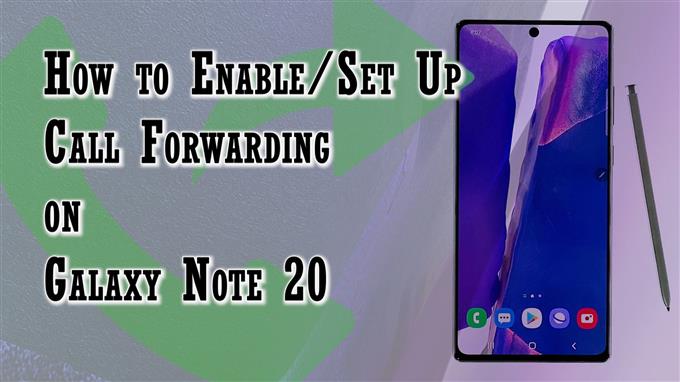Dit bericht helpt je bij het activeren en instellen van oproepdoorschakeling op de Galaxy Note 20. Lees verder als je hulp nodig hebt bij het configureren van je nieuwe Note om telefoongesprekken om te leiden naar een secundair telefoonnummer wanneer je niet gestoord wilt worden door onverwachte telefoontjes.
Oproepen doorschakelen op Android
Oproepen doorschakelen is een telefoonfunctie waarmee u oproepen van het ene apparaat naar het andere kunt omleiden. Deze functie wordt door veel mensen om verschillende redenen als nuttig beschouwd. Sommigen zouden ervoor kiezen om inkomende oproepen om te leiden naar een secundair nummer door doorschakelen tijdens een belangrijke sessie of tijdens gezinsvakanties. Hetzelfde geldt voor het doorverbinden of omleiden van kantoorgesprekken naar uw persoonlijke telefoonnummer.
Als je je afvraagt hoe je deze functie op je Galaxy Note 20 instelt en gebruikt, vind je hier een korte uitleg over het hele proces.
Stappen om doorschakelen op Galaxy Note 20 te activeren en in te stellen
Volg deze stappen om toegang te krijgen tot de ingebouwde telefooninstellingen waar u het doorschakelen van oproepen kunt activeren en instellen om te beginnen met het omleiden van inkomende oproepen naar een ander nummer.
1. Tik om te beginnen op het App telefoonpictogram vanaf het startscherm. Het staat meestal onder aan het startscherm naast andere standaardpictogrammen.

Het telefoonapp-pictogram is ook toegankelijk via de Apps-viewer.
In beide gevallen wordt u naar hetzelfde telefoonapp-scherm geleid.
2. Tik in het hoofdscherm van de Telefoon-app op snelmenu pictogram weergegeven door een figuur met drie stippen in de rechterbovenhoek van het scherm.

Er wordt een pop-upmenu geopend met de functies van de telefoonapp en relevante informatie.
3. Tik op Instellingen doorgaan.
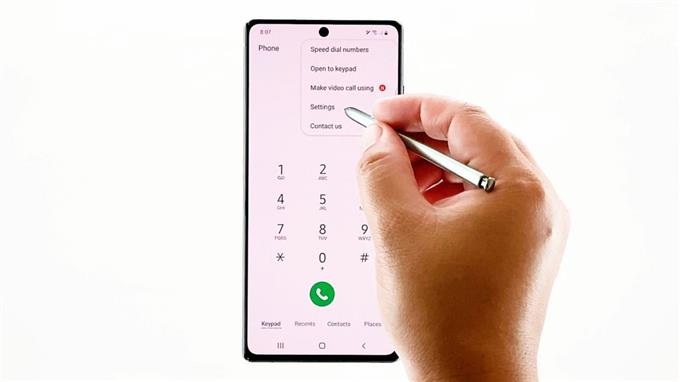
De instellingen van de app Telefoon of het menu met oproepinstellingen worden op het volgende scherm geladen.
In dit menu staan in feite de slimme oproepfuncties van de telefoon.
4. Tik op Aanvullende diensten verder gaan.
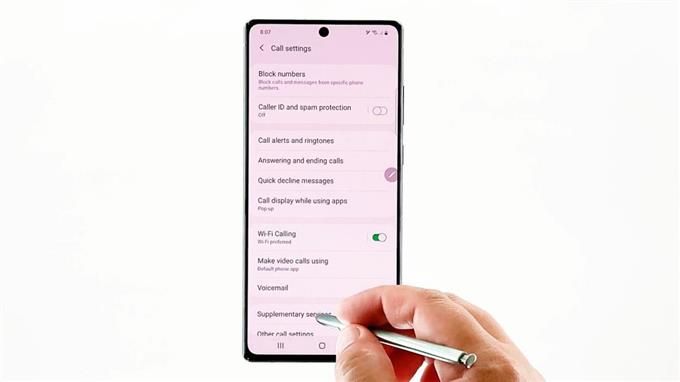
Aanvullende services worden vervolgens geladen.
5. Selecteer Gesprek doorverbinden van de gegeven opties.
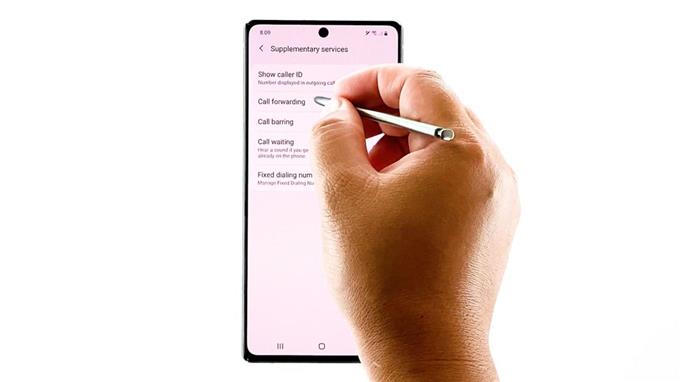
Het menu Doorschakelen wordt geopend met opties voor spraakoproepen en video-oproepen.
6. Selecteer Spraakoproep verder gaan.

Uw telefoon zal dan alle beschikbare doorschakelopties voor spraakoproepen laden. Wacht gewoon tot het laadproces is voltooid.
Selecteer vervolgens een doorschakeloptie die u wilt gebruiken. Tot de beschikbare opties behoren Altijd doorsturen, doorsturen indien bezet, doorsturen indien onbeantwoord en doorsturen indien onbereikbaar.
7. Tik gewoon om uw voorkeursoptie te markeren. Daarna wordt een pop-upscherm geopend.
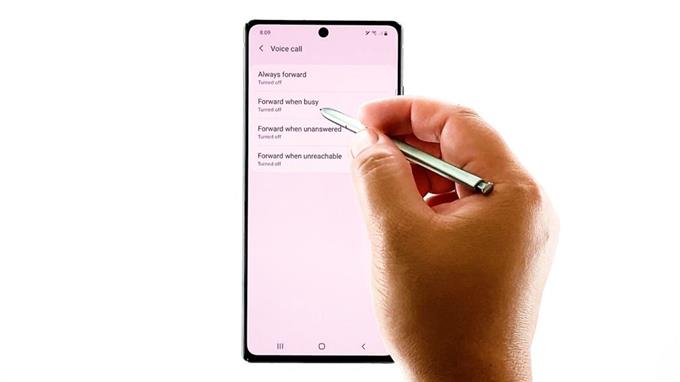
Hier moet u het telefoonnummer opgeven waarnaar u de oproepen wilt doorschakelen als deze bezet is.
U kunt het telefoonnummer handmatig invoeren in het daarvoor bestemde tekstveld of het uit uw contactenlijst selecteren. Om door te gaan met het laatste, tikt u eenvoudig op het contactpictogram aan de rechterkant van het tekstveld en selecteert u vervolgens het contact waarnaar u het gesprek wilt doorverbinden of omleiden.
8. Als je klaar bent met het specificeren van het doorsturen naar details, tik je op Aanzetten om de recente wijzigingen op te slaan en toe te passen.
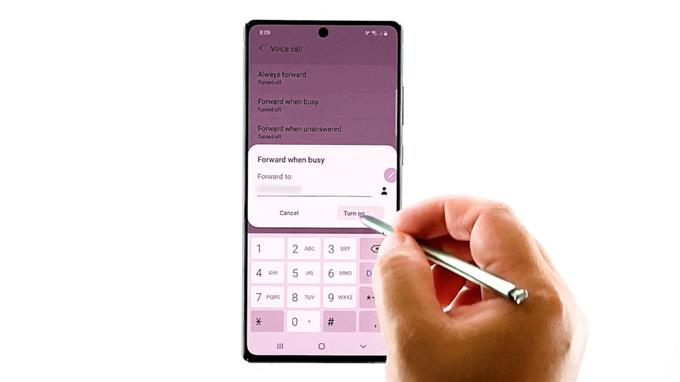
Wacht tot uw telefoon alle benodigde processen heeft voltooid en tegen die tijd zou u klaar moeten zijn om oproepen om te leiden.
Kan oproepdoorschakeling niet instellen
Als u een fout tegenkomt, zoals Kan gegevens niet lezen, betekent dit dat uw apparaat het doorschakelen van oproepen niet heeft kunnen instellen vanwege problemen met de netwerkverbinding of problemen met de SIM-kaart. In dit geval kan het opnieuw installeren van de simkaart en het resetten van de netwerkinstellingen op het apparaat als mogelijke oplossingen worden beschouwd.
Het wordt ook aanbevolen om de nieuwste softwareversie voor uw telefoon te installeren. Hardnekkige systeemfouten hebben er mogelijk voor gezorgd dat het apparaat geen slimme functies heeft ingeschakeld en vereist daarom een fix-patch.
Overweeg ook om uw netwerkverbinding te controleren. Slechte en onstabiele netwerksignalen kunnen ook de onderliggende oorzaak zijn.
In sommige gevallen helpt het resetten van de APN-instellingen ook, vooral als de schuld is van beschadigde SIM-kaartgegevens. Door deze reset uit te voeren, moet het apparaat de informatie van de simkaart en het mobiele netwerk opnieuw lezen. Dit heeft geen invloed op de instellingen op de telefoon, dus u hoeft zich geen zorgen te maken dat u tijdens het proces belangrijke gegevens kwijtraakt.
U kunt ook contact opnemen met uw netwerkaanbieder en meer hulp zoeken als u het doorschakelen van oproepen op uw Note 20 niet kunt activeren.
Ik hoop dat dit helpt!
Meer video-tutorials
Om meer uitgebreide tutorials en clips voor probleemoplossing op verschillende mobiele telefoons en tablets te bekijken, kun je altijd het AndroidHow-kanaal op YouTube bezoeken.
Misschien wil je ook lezen:
- Samsung Galaxy A20 kan niet bellen of gebeld worden. Hier is de oplossing.
- Oproepdoorschakeling activeren in Samsung (Android 10)
- Oproep en tekst inschakelen op andere apparaten op de Samsung Galaxy S20